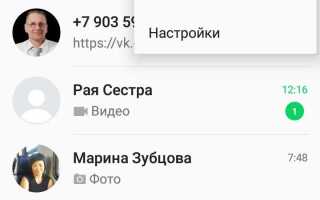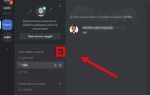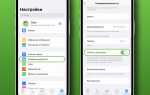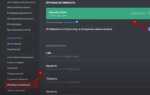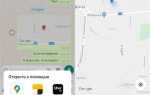Если вы не хотите загружать и устанавливать приложение WhatsApp на компьютер, существует способ использовать его прямо в браузере. Для этого понадобится доступ к интернету и мобильное устройство с активным аккаунтом WhatsApp.
Официальный веб-клиент доступен по адресу web.whatsapp.com. Открыв страницу, вы увидите QR-код. Чтобы авторизоваться, запустите WhatsApp на телефоне, перейдите в меню “Устройства” или “Связанные устройства” и отсканируйте QR-код камерой. Подключение устанавливается за несколько секунд, без необходимости загружать дополнительные файлы.
Браузерная версия поддерживает отправку и получение сообщений, голосовые сообщения, вложения, уведомления в фоновом режиме. Все синхронизируется с мобильным устройством, при этом само приложение продолжает работать на телефоне в фоновом режиме.
Рекомендуется использовать последние версии браузеров: Chrome, Firefox, Edge или Safari. Старые версии могут не поддерживать полноценную работу с веб-клиентом, что приведёт к ошибкам отображения и проблемам с подключением.
Если вы используете чужой компьютер или публичное устройство, после завершения сессии обязательно выйдите из аккаунта через настройки WhatsApp Web. Это предотвратит несанкционированный доступ к переписке.
Как использовать WhatsApp Web в браузере
Откройте https://web.whatsapp.com в любом современном браузере: Google Chrome, Mozilla Firefox, Microsoft Edge или Safari. Сайт автоматически загрузит интерфейс синхронизации с мобильным приложением.
На смартфоне откройте WhatsApp, перейдите в меню (три точки в правом верхнем углу Android или вкладка «Настройки» на iPhone), выберите пункт «Устройства» и нажмите «Привязать устройство».
Наведите камеру телефона на QR-код, отображаемый в браузере. После успешного сканирования произойдёт мгновенная авторизация. Браузер загрузит ваш чат-лист, включая архивы, прикреплённые файлы и поиск по переписке.
Для стабильной работы необходимо постоянное подключение телефона к интернету. При разрыве соединения WhatsApp Web отобразит уведомление об отсутствии связи и автоматически восстановит сессию после возврата сигнала.
Рекомендуется использовать зашифрованное соединение (HTTPS) и не активировать опцию «Оставаться в системе» на общедоступных устройствах. При завершении сессии вручную выберите в меню браузерной версии пункт «Выйти».
Где найти QR-код для входа в WhatsApp Web

Чтобы отсканировать QR-код и войти в WhatsApp Web, перейдите на официальный сайт по адресу web.whatsapp.com. На главной странице автоматически отобразится QR-код. Он будет находиться по центру экрана в виде черно-белого квадрата.
Если код не загружается, убедитесь, что используется поддерживаемый браузер: Google Chrome, Firefox, Microsoft Edge или Safari. Браузер должен быть обновлён до последней версии, JavaScript включён, а соединение – стабильным.
После генерации QR-кода откройте WhatsApp на телефоне, нажмите на значок с тремя точками (Android) или вкладку «Настройки» (iPhone), затем выберите пункт «Устройства» или «WhatsApp Web». Нажмите «Привязать устройство» и наведите камеру на QR-код на экране компьютера.
QR-код действителен ограниченное время. Если он устарел, нажмите ссылку «Нажмите, чтобы обновить QR-код» под изображением, чтобы сгенерировать новый.
Как подключить телефон к WhatsApp Web
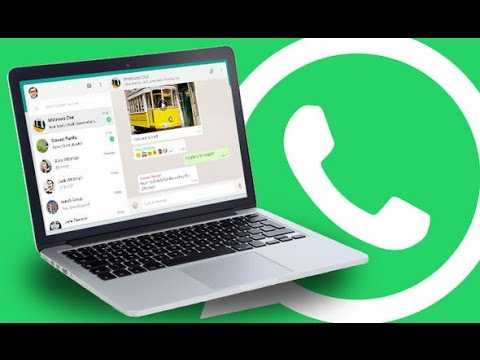
Для подключения смартфона к WhatsApp Web выполните следующие шаги:
- Откройте на компьютере сайт web.whatsapp.com.
- Убедитесь, что на экране появился QR-код. Не обновляйте страницу.
- Разблокируйте телефон и запустите приложение WhatsApp.
- Перейдите в меню управления устройствами:
- Android: нажмите на значок с тремя точками в правом верхнем углу и выберите «Связанные устройства».
- iPhone: откройте настройки (иконка шестерёнки внизу экрана), затем выберите «Связанные устройства».
- Нажмите «Привязать устройство» и разрешите доступ к камере, если потребуется.
- Наведите камеру телефона на QR-код на экране компьютера. Процесс занимает несколько секунд.
После успешного сканирования WhatsApp синхронизирует сообщения и откроется в браузере. Убедитесь, что интернет-соединение на телефоне стабильно, иначе связь может быть потеряна.
Что делать, если WhatsApp Web не загружается
Если WhatsApp Web не открывается или зависает на экране загрузки, проверь следующие параметры:
- Открой сайт web.whatsapp.com в другом браузере. Лучше всего работает в последних версиях Google Chrome, Firefox и Edge.
- Отключи расширения, особенно блокировщики рекламы, VPN и скрипт-блокеры. Они могут мешать загрузке QR-кода или подключению к серверу WhatsApp.
- Проверь, включён ли JavaScript. Без него веб-клиент работать не будет. В настройках браузера убедись, что выполнение скриптов разрешено.
- Очисти кэш и cookies браузера. Для Chrome: открой настройки → Конфиденциальность и безопасность → Очистить данные просмотра.
- Убедись, что на смартфоне есть подключение к интернету. WhatsApp Web работает только при активном соединении с телефоном.
- Открой страницу статуса WhatsApp. Если есть проблемы на стороне сервера, остаётся ждать их решения.
- Отключи антивирус или брандмауэр и проверь результат. Иногда они блокируют соединение с серверами WhatsApp.
Если ничего не помогает, перезагрузи маршрутизатор и проверь подключение через мобильную сеть, чтобы исключить проблемы на уровне провайдера.
Можно ли открыть WhatsApp на компьютере без телефона
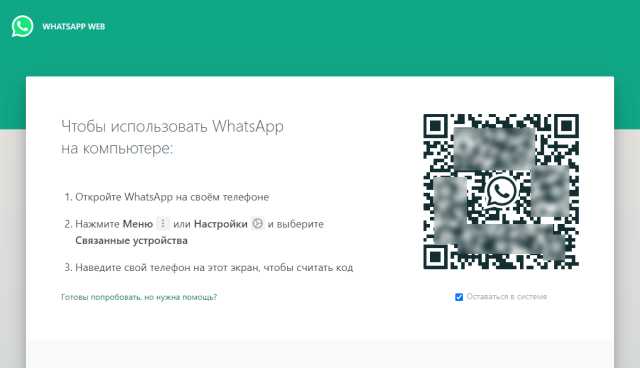
WhatsApp Web и WhatsApp Desktop изначально требуют подключения телефона с активным интернетом для синхронизации сообщений. Без телефона открыть аккаунт невозможно, так как идентификация и подтверждение безопасности завязаны на мобильном устройстве.
Однако в 2021 году WhatsApp представил функцию мультиустройства, позволяющую использовать WhatsApp на компьютере без постоянного подключения телефона к интернету. Тем не менее, для первоначальной активации и привязки аккаунта всё равно требуется смартфон с установленным WhatsApp.
После активации мультиустройства телефон может быть отключен или даже выключен – связь с компьютером сохраняется за счёт зашифрованного соединения, но возможность использовать WhatsApp без телефона вовсе отсутствует при первом входе.
Полноценный запуск WhatsApp на ПК без телефона и без установки приложения невозможен, если нет заранее настроенного мультиустройства. Также нет официальных версий WhatsApp, работающих полностью автономно на компьютере.
Как выйти из WhatsApp Web на чужом компьютере
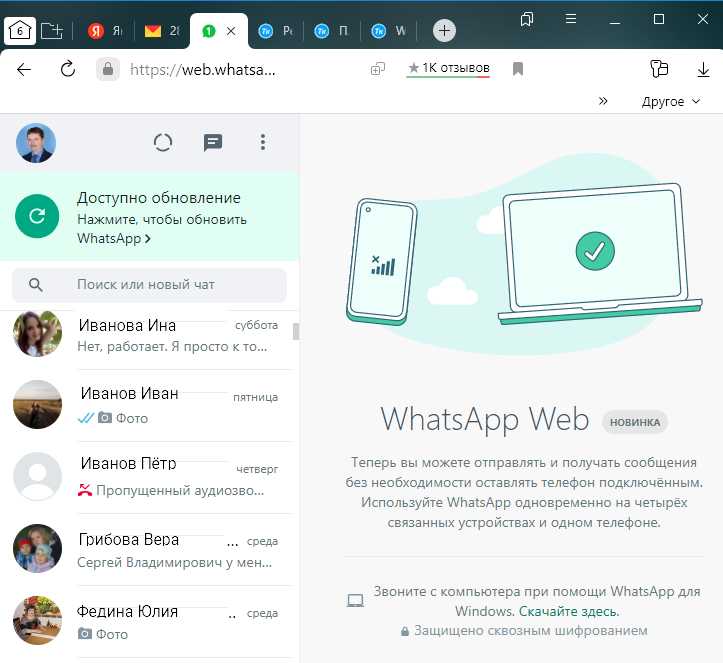
Чтобы безопасно завершить сессию WhatsApp Web на чужом компьютере, откройте WhatsApp на своем смартфоне. Перейдите в меню «Настройки» (на iPhone – внизу справа, на Android – сверху справа), затем выберите раздел «Связанные устройства».
В списке активных сессий найдите устройство, на котором открыта ваша учетная запись WhatsApp Web. Выберите его и нажмите «Выйти». Это немедленно разорвёт соединение и закроет доступ к вашим сообщениям на чужом ПК.
Если доступа к телефону нет, войдите в WhatsApp Web на другом устройстве или через мобильное приложение, повторите указанные шаги для управления сессиями и выхода из всех активных подключений.
Регулярная проверка раздела «Связанные устройства» помогает контролировать доступ и предотвращать несанкционированный вход на чужих устройствах.
Вопрос-ответ:
Можно ли пользоваться WhatsApp на компьютере без установки дополнительного ПО?
Да, для этого существует веб-версия WhatsApp, которая работает через браузер. Нужно открыть сайт web.whatsapp.com и отсканировать QR-код с экрана телефона, чтобы синхронизировать аккаунт. Это позволяет отправлять сообщения и получать уведомления прямо в браузере без установки программ.
Какие браузеры подходят для работы с WhatsApp Web без установки приложения?
Поддерживаются современные браузеры с обновленными версиями, такие как Google Chrome, Mozilla Firefox, Microsoft Edge и Safari. Важно, чтобы браузер был актуальным и поддерживал необходимые веб-технологии, чтобы корректно отображать интерфейс и обеспечивать стабильную работу мессенджера.
Что делать, если при использовании WhatsApp Web без установки возникают проблемы с подключением?
В первую очередь проверьте стабильность интернет-соединения на телефоне и компьютере. Также убедитесь, что телефон с активным аккаунтом WhatsApp включен и подключен к сети. Иногда помогает обновление страницы браузера или выход и повторный вход в WhatsApp Web. Очистка кеша браузера и отключение расширений, которые могут блокировать загрузку, тоже могут улучшить ситуацию.
Можно ли использовать WhatsApp Web без телефона рядом?
На данный момент для работы через веб-версию телефон должен оставаться включенным и подключенным к интернету, так как именно с него происходит синхронизация сообщений. Без активного телефона вход в WhatsApp Web невозможен. Однако существуют планы у разработчиков добавить автономный режим, но пока его нет.